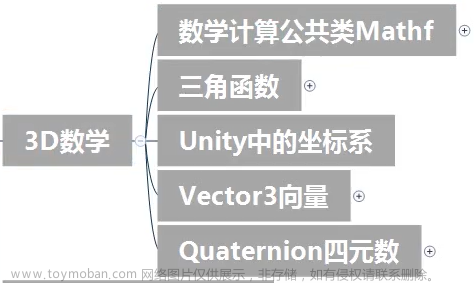Unity3D 粒子系统之基础属性介绍
下文将介绍如何用Unity3D的粒子系统。
主面板Particle System
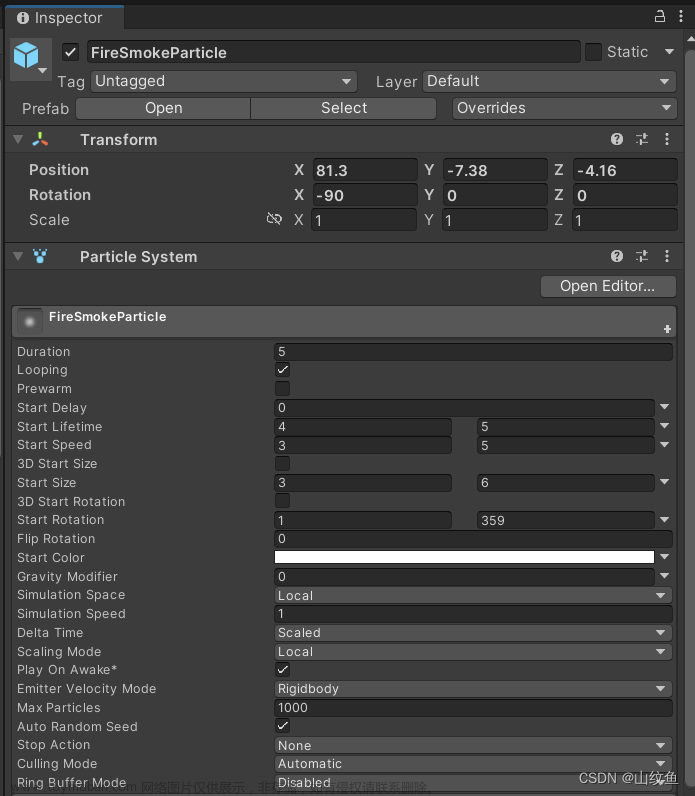
(1)Duration:粒子的发射周期
图中的5.00表示在5秒后会进入下一个粒子的发射周期。如果勾选Looping,则5秒后也就是第一个周期结束时粒子会停止发射。Prewarm是预热系统,只有在勾选Looping后才有效,开始播放粒子是已经发射了一段时间的,只有在Looping勾选时才有效。
(2)StartDelay:粒子延时发射
粒子系统创建后隔多久才开始发射粒子,图中的0代表不延迟。
(3)Start Lifetime:粒子的生命周期
粒子从发射到消失的时间长短。
(4)StartSpeed:粒子的初始发射速度
比如烟雾这种每个粒子没有固定运动速度的效果,我们通常选择Random Between Two Constants,即两个随机常数之间取随机。
(5)3D Start Size:3D粒子初始大小
可以让设置粒子在X,Y,Z三个轴上的有不同的大小。
(6)Start Size:粒子初始大小
设置初始的尺寸,X,Y,Z三个轴同步大小,如需要随机性,可以使用Random Between Two Constants。
(7)3D Start Rotation:3D粒子初始旋转
设置粒子X,Y,Z轴上不同的旋转角度,如需要随机性,可以使用Random Between Two Constants。
(8)Start Rotation:粒子初始旋转
在默认情况下只是设置Z轴方向的旋转角度。
(9)Flip Rotation:反跳旋转
针对设定好的Start Rotation值进行反向变化。例如,旋转值是5,这个值设为1,就会变成-5;设为0.5,就会变成从-5到5之间取随机。
(10)Start Color:粒子初始颜色
颜色一般有一下几个选项:
Colo:颜色,设置一个颜色。
Gradient:渐变,设置一个渐变色。从左到右是变化。
Random Between Two Colors:随机在两个颜色变化。
Random Between Two Gradients:随机在两个渐变变化。
Random Color:随机颜色,它与Random Between Two Colors的不同是其可以设置随机颜色的数量。
(10)Gravity Modifier:重力修正器
给例子施加一个向下的里。正为竖直向下,负值为竖直向上。这个值的力不会随着粒子系统的缩放改变。
(11)Simulation Space:模拟空间
粒子系统所使用的空间类型。
Local: 使用自身的游戏物体坐标
World:使用世界坐标。
Custom:使用另外一个物体的坐标。当这个物体坐标变化时,粒子也会跟着变化,这个物体移动时,粒子也会跟着移动。
(12)Simulation Speed:模拟速度
整体改变粒子的运动快慢,这个不只是改变粒子的速度,而是粒子的整个属性在空间内的变化,整体变快或变慢。
(13)Scaling Mode:缩放模式
缩放粒子系统时的状况。
Hierarchy:默认值缩放。
Local:效果和Hierarchy类似,如果粒子系统缩放,粒子的运动距离和大小同时被缩放。Gravity Modifier这种力的值不会缩放。
Shape(形状):只会对发射器的大小进行缩放。
(14)Play On Awake:唤醒时播放
Unity中很多系统都有整个选项,不勾选,运行时粒子系统不会播放,直到重新中勾上才会播放,便于程序控制。
(15)Emitter Velocity:发射速率
粒子的移动方式。
(16)Max Particles:最大粒子数
设定粒子数量的上限。
(17)Auto Random Seed:自动随机种子
粒子的状态是由speed种子决定的,speed相同,粒子呈现出来的状态也相同,如果用了随机种子,基本上永远不会喷到数值和粒子状态一样的情况。
(18)Stop Action:停止行动
粒子发射玩后所有粒子的处理方式。
None:不处理,内存被动释放。
Disable:禁用,就是变为废弃状态,不会再次出现,但是还留在内存中。
Destroy:被直接摧毁掉,内存会直接释放。
Callback:添加脚本或者在原有的脚本中监听下面这个函数:
public void OnParticleSystemStopped()
(19)Culling Mode:剔除模式
粒子系统移出屏幕的时候,对应的处理方法。
Automatic:如果是循环发射的,则会停止发射,非循环情况下不会停止发射。
Pause and Catch-up:暂停粒子的播放,当粒子系统再次移入屏幕时,会通过计算,让粒子系统看起来像没有被暂停过一样,这是消耗性能的设置,需要根据实际情况考虑是否使用。
Pause:暂停粒子发射。
Always Simulate:永远不会暂停粒子发射。
(20)Ring Buffer Mode:环形缓冲模式
这是控制粒子消失的方式,这个模式适合做一些弹孔或者脚印之类的有一定持续性的效果。
Disabled:粒子在自己的生命周期结束自动销毁。
Pause Until Replaced:粒子在生命周期后并不会马上销毁,保持最后的形态直至系统中的粒子数超过最大上限后立即被新粒子取代。
Loop Until Replaced:这种模式跟上一种类似,在自己的生命周期后不会销毁,选择该设置后会增加一个Loop Range的选项:
能设置0到1的值,这个指标是粒子生命周期的比重,比如0到0.5,如果粒子的生命周期是4秒,那么4秒后,粒子会重复显示0秒到2(4 * 0.5)秒内这段时间内的粒子效果,知道超过系统粒子数量上限后被新的粒子替代。
发射器Emission
主要控制粒子的发射速率,以及瞬间发射大量粒子(比如爆炸,突然喷出)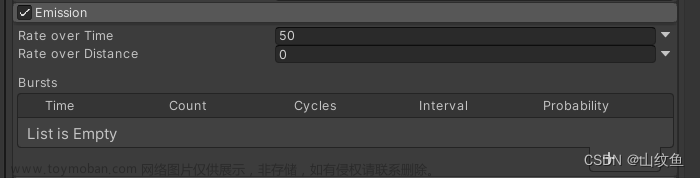
(1)Rate over Time:单位时间内的发射频率
1秒内发射粒子的数量。
(2)Rate over Distance:单位距离内的发射频率
1米内发射粒子的数量。
(3)Bursts:迸发
从第几个单位时间(Time)开始。发射出多少个粒子(Count)。发射循环几次(Cycles)。每次循环间隔多久(Interval)。Probability:每次爆发的可能性。
发射器形状Shape
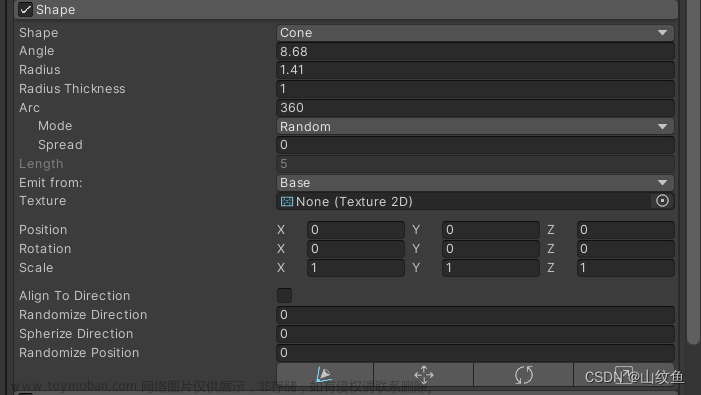
粒子在发射器形状内部随机位置生成,并获得一个初始的力,该力的方向沿表面发现或随机方向发射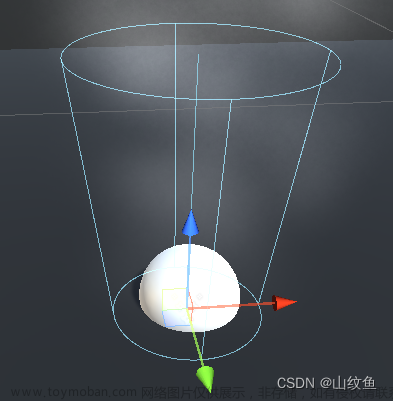
本文主要介绍Cone圆锥体发射器。
(1)Angle:圆锥体锥体角度
此数值越大圆锥的上底面越大,粒子越发散。
(2)Radius:半径
此数值越大,圆锥下地面越大
(3)Radius Thickness :发射粒子的体积比例
此值为0时表示从形状外面发射粒子,为1表示从整个体积内发射粒子。文章来源:https://www.toymoban.com/news/detail-776763.html
(4)Arc:圆弧(适用于球体,半球体,锥体,甜甜圈)
- Mode:控制粒子围绕整个圆弧的生成模式(Random随机,Loop循环,Ping-Pong乒乓,Burst Spread突发扩张)
- Spread:传播,只在圆弧内的特定角度生成粒子。值为0时为禁用,在Arc设定的值下从出特定的角度来发射粒子,让粒子效果看起来没这么随机。
(5)Texture:粒子用来从此获得颜色纹理。
(6)Position:粒子发射的坐标。
(7)Rotation:粒子发射的旋转值。
(8)Scale:粒子发射的缩放值。
(9)Align To Direction:根据粒子的初始行进方向定向粒子。
(10)Spherize Direction:将粒子朝着球面方向发射,从它们的变换中心向外行进。设置为 0 时,此设置不起作用。设置为 1 时,粒子方向从中心向外。
(11)Randomize Position:以随机量控制粒子的发射位置,直至达到指定值。
此值为 0 时,此设置不起作用。任何其他值都会对粒子的发射位置产生一些随机性。文章来源地址https://www.toymoban.com/news/detail-776763.html
其他模块放在今后博客里介绍
到了这里,关于Unity3D粒子系统之基础属性介绍(一)的文章就介绍完了。如果您还想了解更多内容,请在右上角搜索TOY模板网以前的文章或继续浏览下面的相关文章,希望大家以后多多支持TOY模板网!